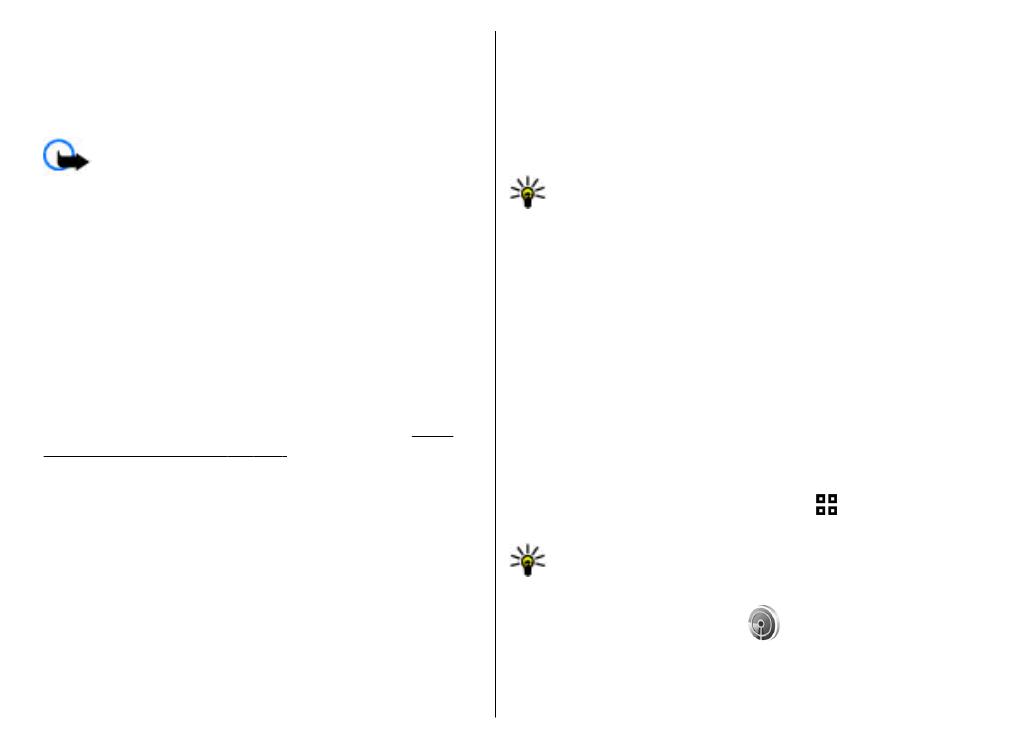
WLAN-Assistent
Wählen Sie
Menü
>
Verbindung
>
WLAN-Assist.
.
Der WLAN-Assistent unterstützt Sie beim Herstellen einer
Verbindung zu einem WLAN. Wenn Sie das Programm
111
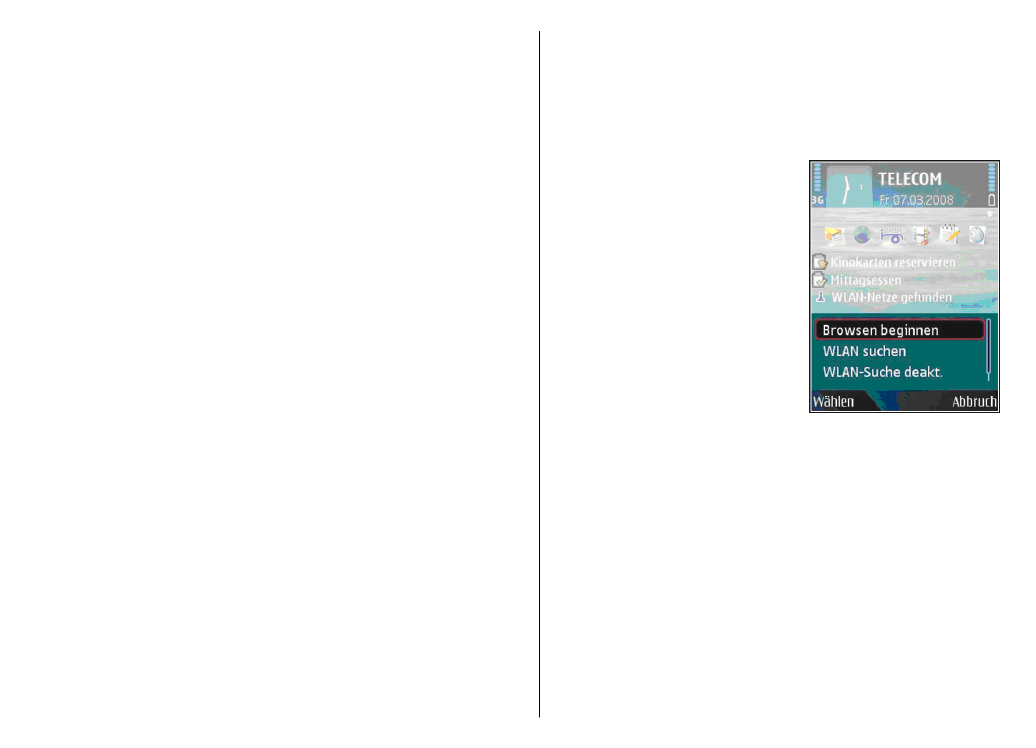
öffnen, startet das Gerät die Suchen nach verfügbaren
WLANS und listet sie auf.
Um die Liste der verfügbaren WLANs zu aktualisieren,
wählen Sie
Optionen
>
Aktualisieren
.
Um die Navigation im Internet unter Verwendung des
WLAN-Access-Points zu starten oder fortzusetzen,
navigieren Sie zu dem gewünschten Netz und wählen Sie
Optionen
>
Browsen beginnen
oder
Fortfahren
.
Um eine aktive Verbindung zum WLAN zu trennen, wählen
Sie
Optionen
>
WLAN trennen
.
Um die Details zu einem WLAN anzuzeigen, wählen Sie
Optionen
>
Details
.
Um den Zugangspunkt eines WLANs zu speichern, wählen
Sie
Optionen
>
Zug.-punkt definier.
.
Aktivieren Sie stets eine der verfügbaren
Verschlüsselungsmethoden, um die Sicherheit Ihrer
WLAN-Verbindung zu erhöhen. Durch die
Datenverschlüsselung minimieren Sie das Risiko eines
unbefugten Zugriffs auf Ihre Daten.
Verwenden des Assistenten in der aktiven
Ausgangsanzeige
Der WLAN-Assistent zeigt in der aktiven Ausgangsanzeige
den Status der WLAN-Verbindungen und der Netzsuchen
an. Zum Anzeigen der verfügbaren Optionen navigieren
Sie zu der Zeile mit dem entsprechenden Status und
drücken dann auf die Navigationstaste. Abhängig von dem
Status können Sie den Internet-Browser unter
Verwendung der WLAN-Verbindung starten, die
Verbindung zum WLAN trennen, nach WLANs suchen oder
die Suche nach WLANs deaktivieren.
Ist die Suche nach WLANs deaktiviert und besteht keine
Verbindung zu einem WLAN, wird in der aktiven
Ausgangsanzeige
WLAN-Suche deaktiviert
angezeigt.
Um die Suche zu aktivieren und nach verfügbaren WLANs
zu suchen, navigieren Sie zu dem Status und drücken dann
auf die Navigationstaste.
Um die Suche nach verfügbaren
WLANs zu starten, navigieren
Sie zu einem Status, drücken auf
die Navigationstaste und
wählen dann
WLAN suchen
.
Um die Suche nach verfügbaren
WLANs zu deaktivieren,
navigieren Sie zu einem Status,
drücken auf die
Navigationstaste und wählen
dann
WLAN-Suche deakt.
.
Ist
Browsen beginnen
ausgewählt, erstellt der WLAN-
Assistent automatisch einen
Zugangspunkt für das ausgewählte WLAN. Der
Zugangspunkt kann auch für andere Programme
verwendet werden, die eine WLAN-Verbindung erfordern.
Wenn Sie ein geschütztes WLAN auswählen, werden Sie
aufgefordert, die benötigten Passwörter einzugeben. Um
eine Verbindung zu einem verdeckten WLAN herzustellen,
müssen Sie den richtigen Netzwerknamen (SSID, Service
Set Identifier) eingeben.
112
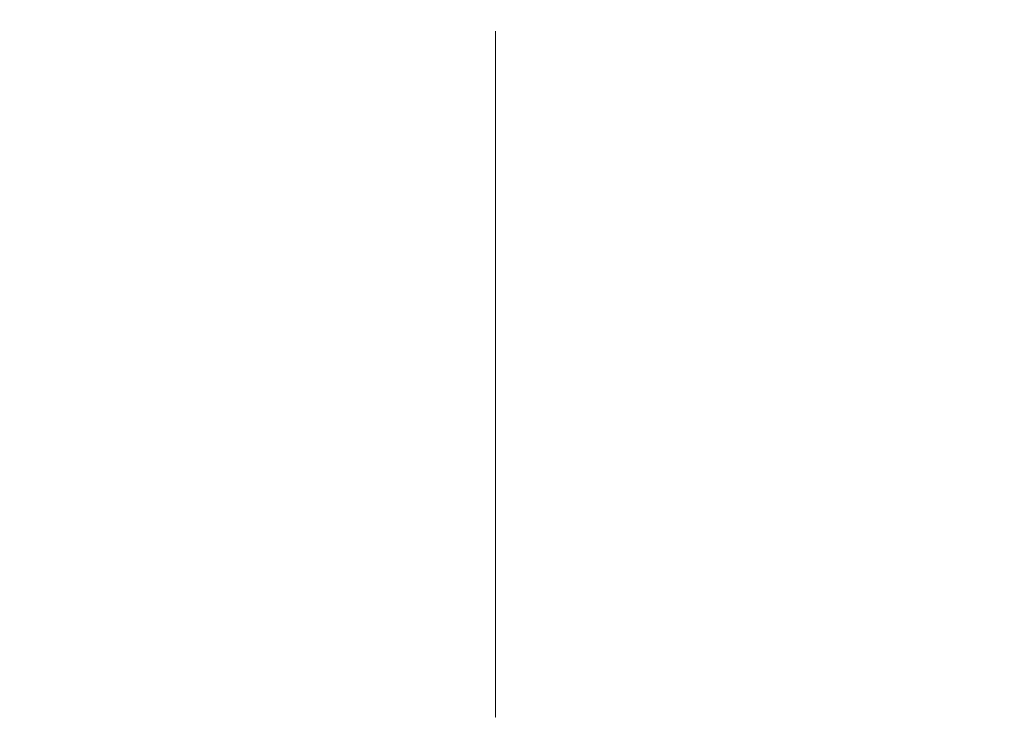
e
Ein Internetzugangspunkt enthält alle Einstellungen, mit
denen festgelegt wird, wie das Gerät eine
Datenverbindung zum Netzwerk herstellt. Wenn Sie E-
Mail- und Multimedia-Dienste nutzen oder zu
Internetseiten surfen möchten, müssen Sie zunächst
Zugangspunkte für diese Dienste definieren.
Einige oder alle Zugangspunkte wurden für Ihr Gerät
möglicherweise von Ihrem Diensteanbieter voreingestellt
und Sie können diese dann möglicherweise nicht
erstellen, bearbeiten oder entfernen.
Einrichten eines
Internetzugangspunkts für
Paketdaten (GPRS)
1. Wählen Sie
Menü
>
System
>
Einstell.
>
Verbindung
>
Zugangspunkte
.
2. Wählen Sie
Optionen
>
Neuer Zugangspunkt
, um
einen neuen Zugangspunkt zu erstellen, oder wählen
Sie einen bestehenden Zugangspunkt aus der Liste aus
und dann
Optionen
>
Zugangspkt duplizier.
, um
den Zugangspunkt als Ausgangspunkt zum Erstellen
eines neuen Zugangspunkts zu verwenden.
3. Legen Sie folgende Einstellungen fest:
•
Verbindungsname
— Geben Sie einen
aussagekräftigen Namen für den Zugang ein.
•
Datenträger
— Wählen Sie
Paketdaten
.
•
Name v. Zugangspkt.
— Geben Sie den Namen für
den Zugangspunkt ein. Sie erhalten diesen Namen
in der Regel vom Diensteanbieter oder
Netzbetreiber.
•
Benutzername
— Geben Sie den Benutzernamen
ein, wenn dies vom Diensteanbieter gefordert wird.
Bei Benutzernamen muss häufig die Groß-/
Kleinschreibung beachtet werden. Sie erhalten sie
von Ihrem Diensteanbieter.
•
Passwort abfragen
— Wählen Sie
Ja
, um Ihr
Passwort bei jeder Anmeldung bei einem Server
einzugeben, oder
Nein
, um das Passwort in Ihrem
Gerätespeicher zu speichern und die Anmeldung zu
automatisieren.
•
Passwort
— Geben Sie das Passwort ein, wenn dies
vom Diensteanbieter gefordert wird. Beim Passwort
muss häufig die Groß-/Kleinschreibung beachtet
werden. Sie erhalten es von Ihrem Diensteanbieter.
•
Authentifizierung
— Wählen Sie
Gesichert
, um
das Passwort immer verschlüsselt zu senden, oder
Normal
, um das Passwort verschlüsselt zu senden,
wenn dies möglich ist.
•
Startseite
— Geben Sie die Internetadresse der
Seite ein, die Sie als Homepage anzeigen möchten,
wenn Sie diesen Zugangspunkt verwenden.
4. Nach dem Festlegen der Grundeinstellungen wählen
Sie
Optionen
>
Erweiterte Einstell.
, um die
erweiterten Einstellungen festzulegen oder
Zurück
,
um die Einstellungen zu speichern und das Programm
zu beenden.
113